FLAC 到 AIFF:4 種高效可靠的音頻轉換程序
FLAC 是 Free Lossless Audio Codec 的縮寫,可在不降低質量的情況下壓縮音頻。這就是它實現並提供無損音頻格式預期的最佳音頻質量的原因。 AIFF 也採用無損壓縮,當您想保留原始文件的質量時,這是一種合適的格式。 FLAC 唯一的缺點是它不支持廣泛的設備。
使用 AIFF,您將能夠跨設備播放它們,主要用於 Apple 設備。因此,如果您需要在 Apple 設備上播放 FLAC 文件,AIFF 是更好的選擇。為此,您將需要軟件程序來重新格式化 FLAC。以下是幫助您的簡單而有效的解決方案 在 Windows 上將 FLAC 轉換為 AIFF 和麥克。
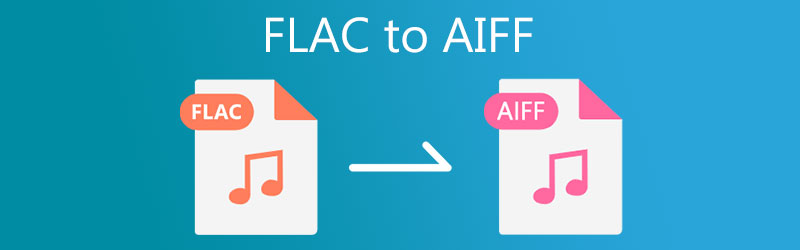
- 第 1 部分。 如何在 Windows 上將 FLAC 轉換為 AIFF
- 第 2 部分。 如何在 Mac 上將 FLAC 轉換為 AIFF
- 第 3 部分。 FLAC 到 AIFF 轉換器的比較圖
- 第 4 部分。 FLAC 到 AIFF 的常見問題解答
第 1 部分。 如何在 Windows 上將 FLAC 轉換為 AIFF
1. Vidmore視頻轉換器
幫助您有效地將 FLAC 轉換為 AIFF 的最佳方法之一是 Vidmore視頻轉換.除了能夠支持多種音頻格式外,它還是任何小工具的轉換器,可為 Apple 設備、Google Android、Sony、Xiaomi、Samsung 等提供格式設置。還有音頻的自定義轉換設置,允許您更改示例速率和比特率隨你喜歡。此外,您可以使用這個程序將音頻文件剪切、拆分和合併為一個文件。最好的部分是該程序適用於 Windows 和 Mac 計算機。另一方面,這是有關如何使用該應用程序的分步過程。
步驟 1。 啟動 FLAC 到 AIFF 轉換器
首先,通過單擊任何一個下載 FLAC 到 AIFF 轉換器 免費下載 下面的按鈕。擁有該應用程序後,請在您的計算機上安裝該程序,然後再啟動它。
步驟 2. 添加 FLAC 文件
要添加 FLAC 文件,請單擊 加 應用程序主界面上的簽名按鈕。或者拖放您要上傳的 FLAC 文件。
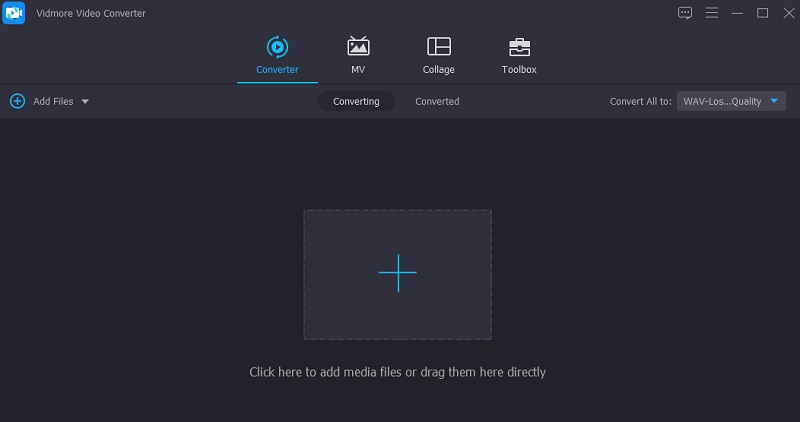
步驟 3. 選擇 AIFF 配置文件
之後,展開 個人資料 列表位於界面的右上角。從菜單中,單擊 音訊 標籤。然後,選擇 聯合會 profile 在左側面板上,然後選擇音頻設置。
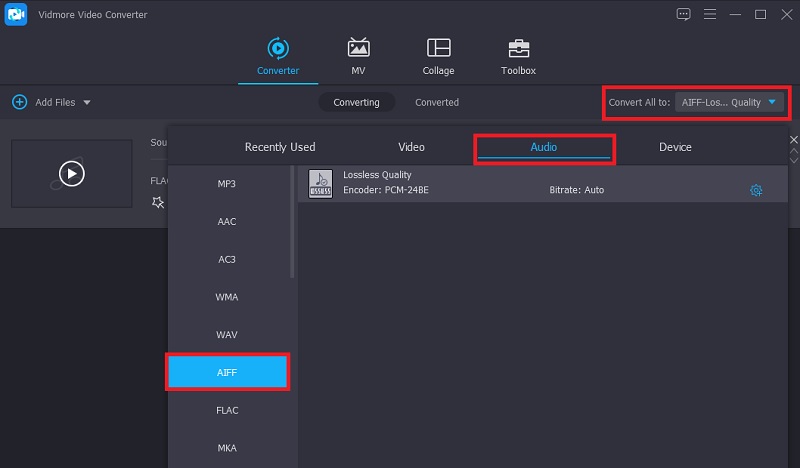
步驟 4. 完成轉換
最後,點擊 全部轉換 按鈕以完成轉換過程。屆時,該工具將立即啟動該過程。當它結束時,將開始一個彈出文件夾,您可以在其中檢查輸出文件的音頻播放。
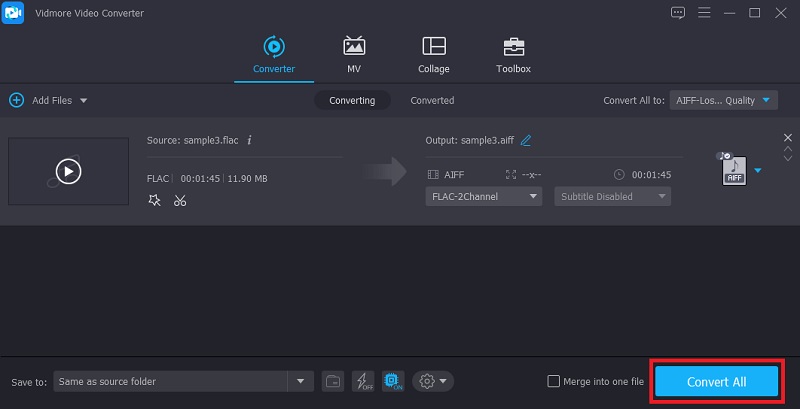
2. Vidmore 免費視頻轉換器
對於免費的音頻轉換器選項,您應該考慮使用 Vidmore 免費視頻轉換器.該工具幾乎適用於任何網絡瀏覽器,沒有任何問題。此外,您無需安裝應用程序即可使用此工具操作該應用程序。更重要的是,您可以無限制地將 FLAC 轉換為 AIFF。除此之外,它還使您能夠一次上傳和轉換多個音頻文件。
步驟1。 使用計算機上的瀏覽器打開 Vidmore 免費視頻轉換器網站。在地址欄上,只需輸入該工具的網頁鏈接並點擊 輸入 訪問其主要網站。
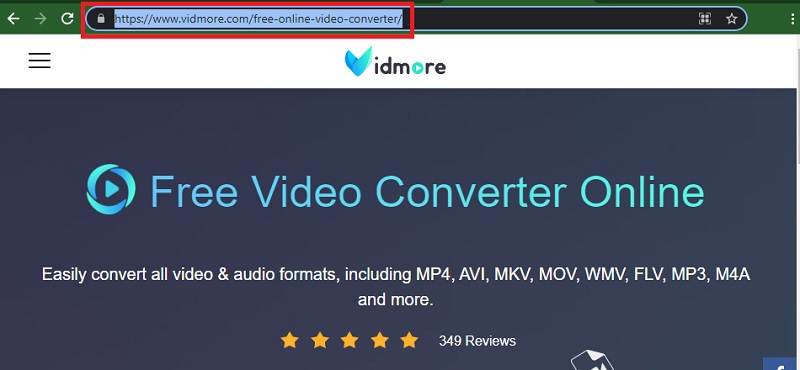
第2步。 點擊 添加文件進行轉換 按鈕下載並安裝應用程序的啟動器。然後,從您的計算機驅動器添加 FLAC 文件。
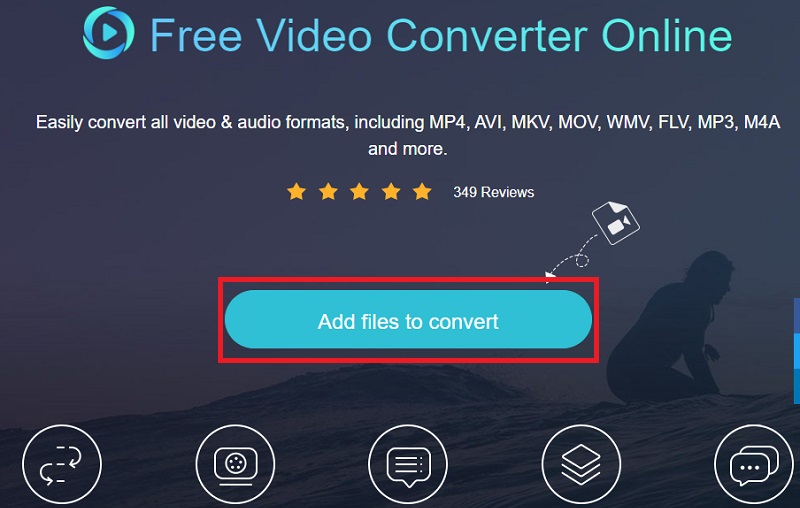
第三步 轉到 音訊格式 選項通過單擊 音樂 圖標。然後,選擇 聯合會 通過勾選其單選按鈕。
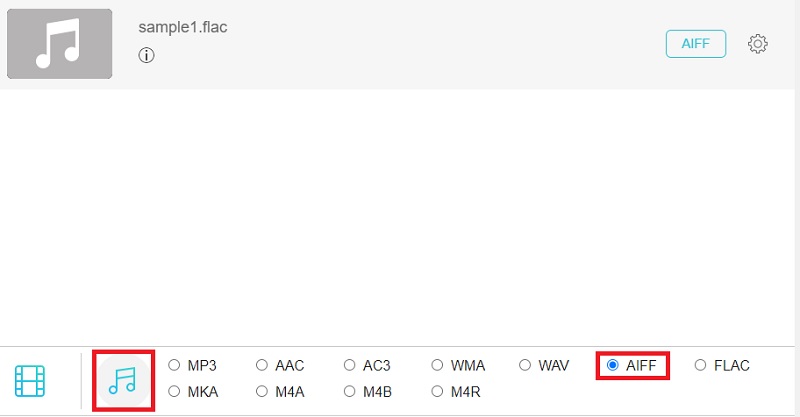
第四步。 現在,為輸出文件設置一個文件目標並點擊 兌換 按鈕來處理音頻文件。然後,它應該開始將 FLAC 轉換為 AIFF。
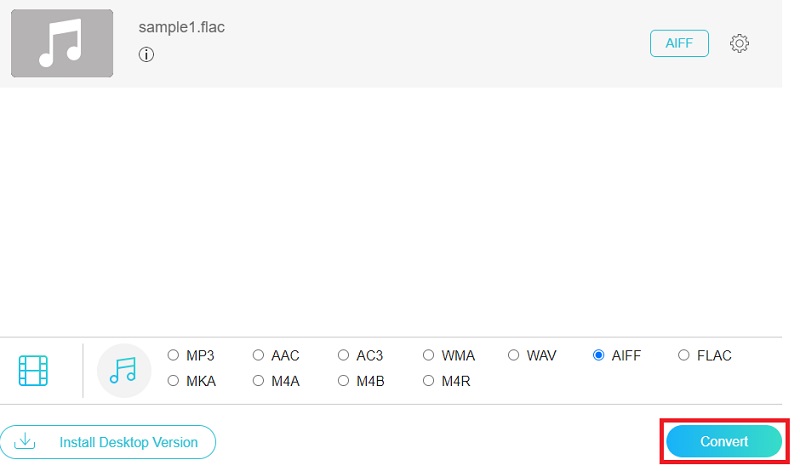
第 2 部分。 如何在 Mac 上將 FLAC 轉換為 AIFF
1. iTunes
如果您使用的是 Mac,您可能希望採用免費的應用程序。也就是說,您可能希望在 iTunes 中將 FLAC 轉換為 AIFF。該程序是一個免費的多媒體播放器和音頻轉換器,可轉換為 Apple 支持的格式,包括 AIFF。只是它的隱藏和高級功能需要一點時間來掌握。儘管如此,它是將 FLAC 轉換為 AIFF 的有效工具。就是這樣:
步驟1。 在 Mac 上打開 iTunes,前往 文件 > 將文件添加到庫 將目標 FLAC 文件添加到 iTunes 資料庫。
第2步。 這一次,點擊 編輯 上面菜單中的選項。選擇 首選項,它將打開 一般偏好 標籤。從這裡,單擊 導入設置.
第三步 在彈出的窗口面板中,下拉 導入使用 菜單並選擇 AIFF 編碼器.
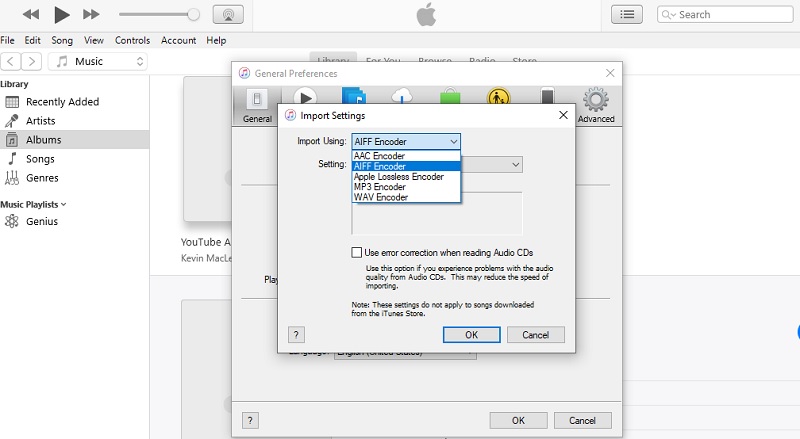
第四步。 此時,單擊 文件 菜單並將鼠標光標懸停在 兌換 選項。然後,它會顯示一個 創建 AIFF 版本 從選項。選擇此選項以開始轉換過程。
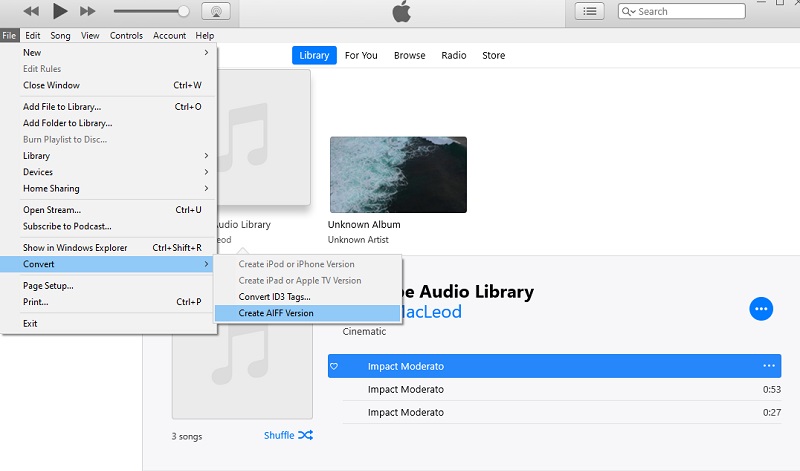
2. MediaHuman 音頻轉換器
MediaHuman Audio Converter 是另一種兼容各種平台的解決方案,允許您在 Mac OS X 和 Windows PC 上將 FLAC 轉換為 AIFF。這有助於在單個和批處理模式下轉換文件。此外,它還可以輕鬆地使用 CUE 表分割無損曲目。除此之外,它還支持幾乎所有主要的音頻格式,如 AIFF、AAC、FLAC、ALAC、MP3、OGG、WMA、WMA 等等。
步驟1。 訪問 MediaHuman 網站並單擊 現在就下載 主頁上的按鈕。它會將您重定向到另一個顯示下載應用程序列表的頁面。
第2步。 打開應用程序的文件擴展名並將其安裝在您的 Mac 上。現在,單擊 加 按鈕並瀏覽您要轉換的 FLAC 文件。
第三步 點擊 格式 選項並選擇 聯合會 從下拉列表菜單。根據您的需要調整立體聲設置。
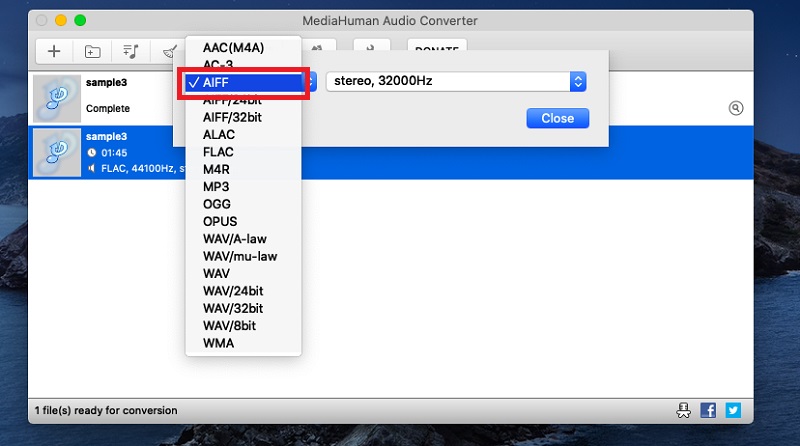
第四步。 最後,點擊 兌換 格式按鈕旁邊的圖標開始轉換媒體文件
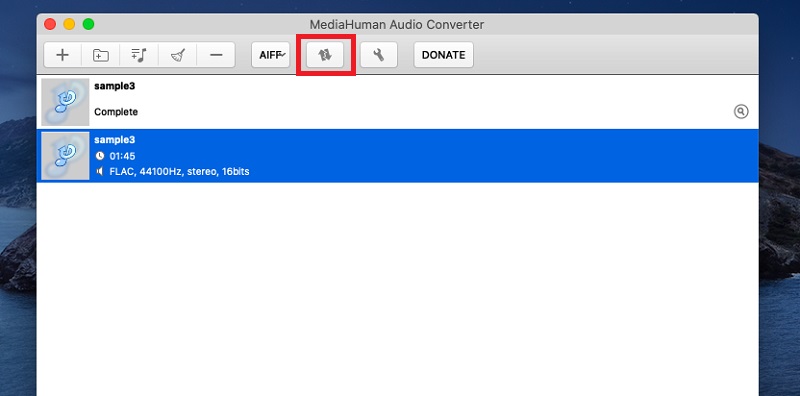
第 3 部分。 FLAC 到 AIFF 轉換器的比較圖
為了更好地理解每個程序,這裡有一個表格插圖,可以幫助您在不同方面比較和對比每個工具。
| 平台 | 轉換速度 | 批量轉換 | 接口 | |
| Vidmore視頻轉換 | Windows和Mac | 快速 | 支持批量轉換 | 直覺的 |
| Vidmore 免費視頻轉換器 | 網絡、Windows 和 Mac | 快速 | 支持批量轉換 | 直覺的 |
| 的iTunes | Mac 和 Windows | 有點慢 | 沒有批量轉換 | 有點複雜 |
| MediaHuman 音頻轉換器 | Windows和Mac | 沒有明顯的延遲 | 支持批量轉換 | 不復雜 |
第 4 部分。 FLAC 到 AIFF 的常見問題解答
將 FLAC 轉換為 AIFF 會降低質量嗎?
不會。由於 FLAC 和 AIFF 都是無損音頻格式,因此您根本不應該丟失任何數據。當從一種無損轉換為另一種無損時,這也適用於所有情況。
如何轉換 FLAC 文件?
您可以使用離線或在線音頻轉換器將 FLAC 轉換為 AIFF 或其他格式。但是,建議長期使用離線工具並防止互聯網干擾。
FLAC 和 AIFF 一樣好嗎?
如前所述,這些格式都是無損的,因此在音質方面沒有任何優勢。在兼容性方面,AIFF 比 FLAC 更好,因為它支持許多設備,主要是 Apple 設備。
結論
現在,您可以通過重新格式化在所有 Apple 設備上自由播放您喜愛的 FLAC 文件 FLAC 為 AIFF.如果您不想在設備上下載應用程序,在線工具肯定會給您帶來便利。但是,預計會有一些限制。與使用桌面應用程序不同的是,轉換得到了簡化,您可以使用更多可用的格式和功能。


